Excel表格如何快速填充A
当我们在日常办公中使用Excel表格时,对于数字序号递增填充,最常用的方法通常为直接下拉填充,但会发现如果需填充A-Z间26个字母序号时,下拉填充的方法无法递增,只能复制填充,那么如何能使得表格下拉字母序号也递增填充呢?解下来就给大家分享两种设置方法。
- 品牌型号:华硕暗夜火神
- 系统版本:Windows10
- 软件版本:Excel2021
方法一:自定义排序
1/3分步阅读在Excel表格中,点击【文件】-【选项】,打开“Excel选项”对话框。
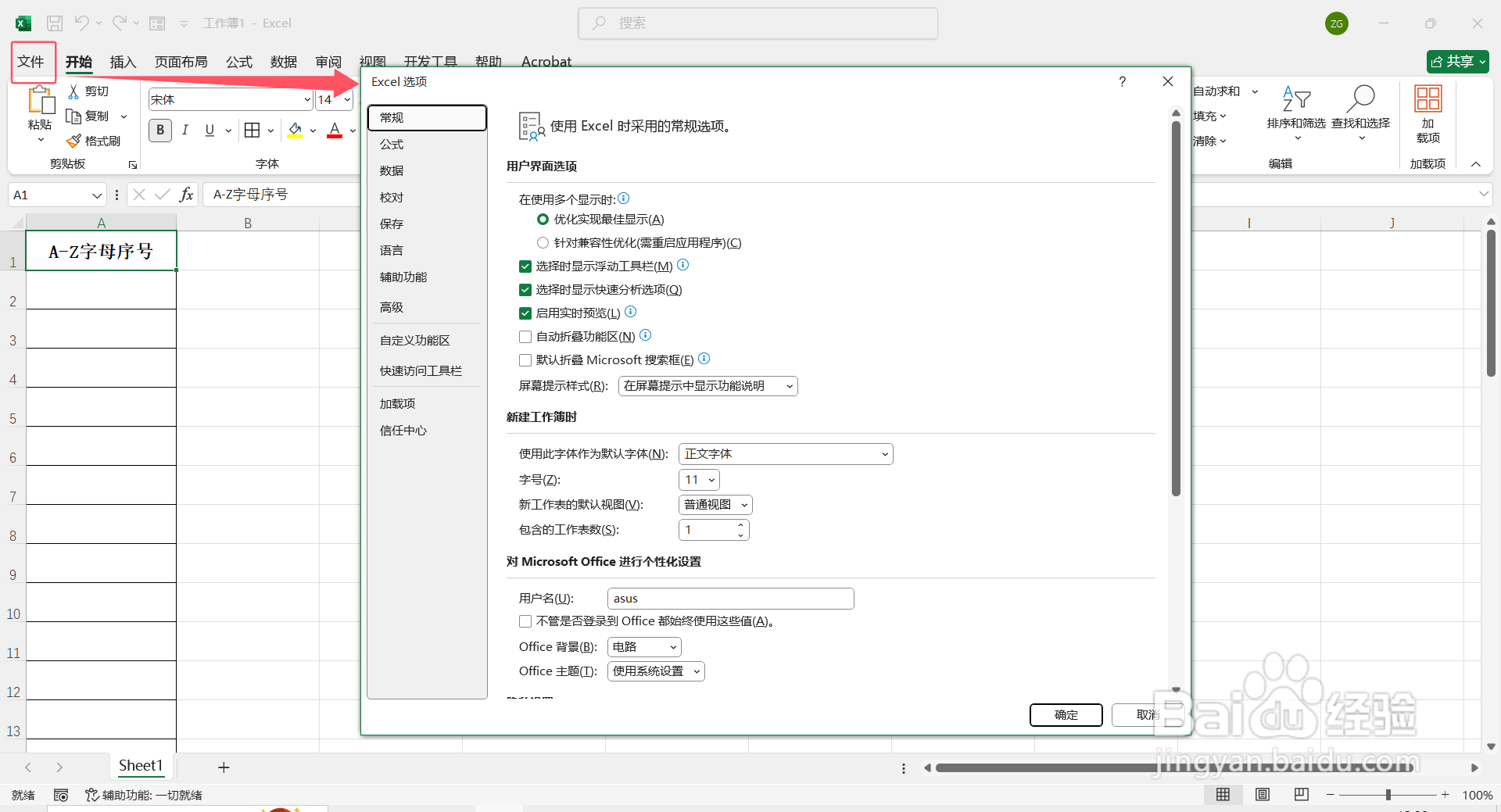 [图]2/3
[图]2/3在打开的“排序”对话框中点击【高级】,在右侧“常规”栏中点击【编辑自定义列表】,打开“自定义列表”对话框。
 [图]3/3
[图]3/3在“自定义列表”对话框中“输入序列”栏内,依次输入A-Z间26个字母(中间用【enter】键隔开),然后点击【添加】-【确定】-【确定】,关闭“Excel选项”对话框即可。这样再在Excel表格中输入字母A,直接下拉填充即可递增填充字母。
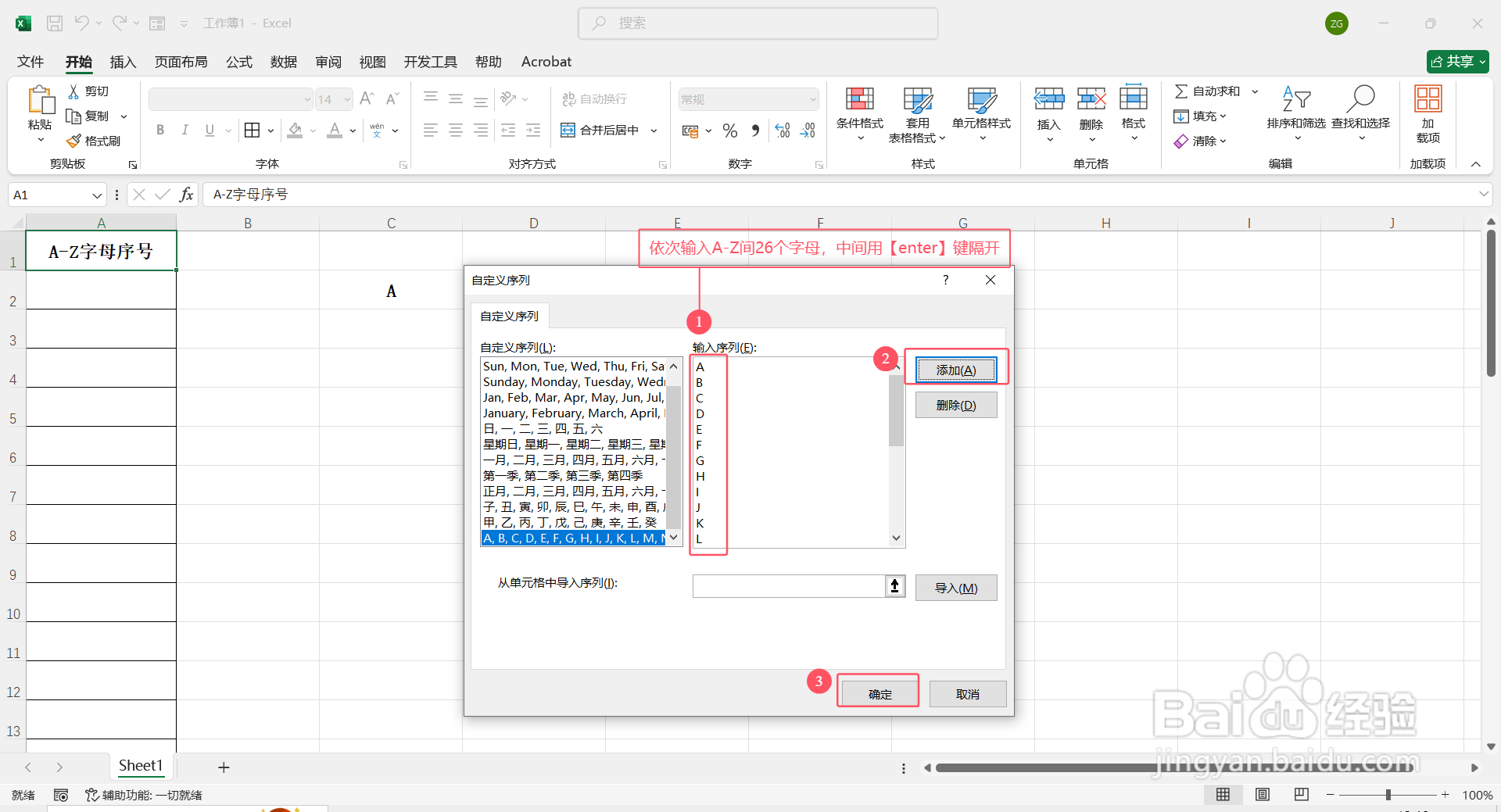 [图]
[图]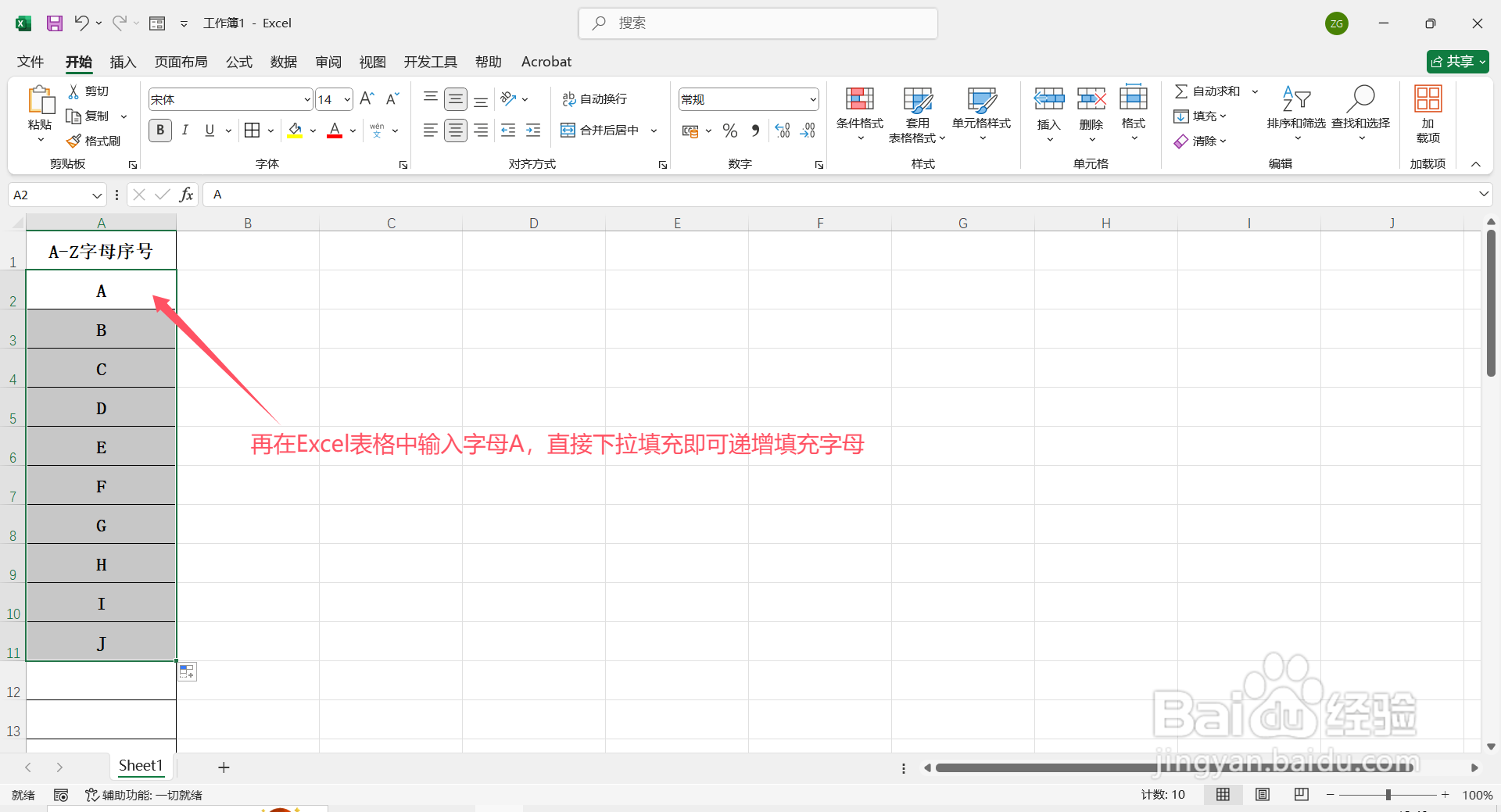 [图]
[图]方法二:公式函数
1/2在Excel表格需要填充字母序列的第一个单元格内,输入公式:=CHAR(ROW(A65)),输入完成按【enter】键,即可得到字母A。
注:CHAR函数是值将数字转换为字符的函数;ROW函数表示需要返回的单元格行号;A的ASCII值为65。
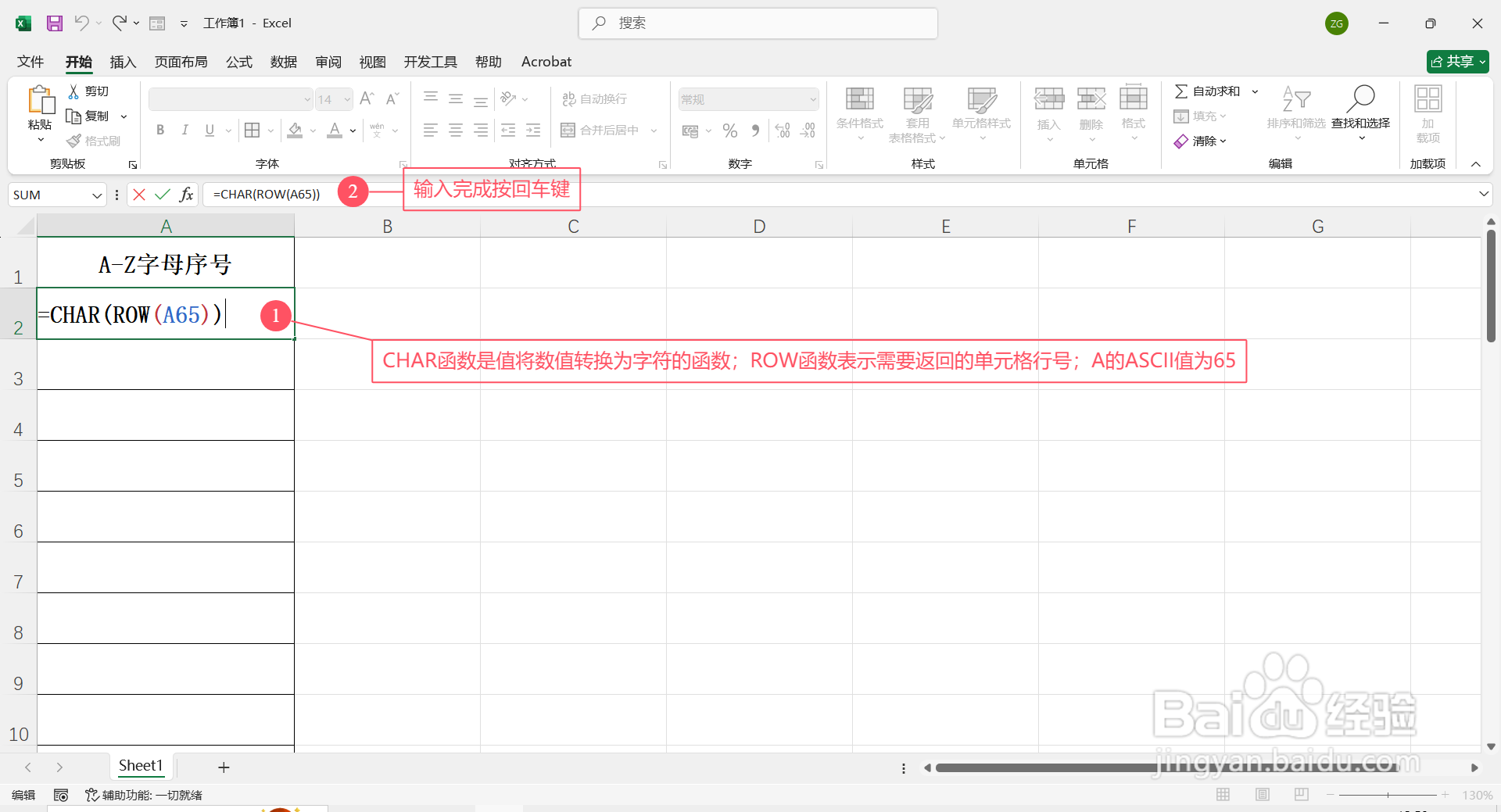 [图]2/2
[图]2/2将鼠标移动到输入公式的单元格右下角,当光标变成黑色+号时,点击鼠标左键下拉填充公式,即可得到A-Z间的字母序号。
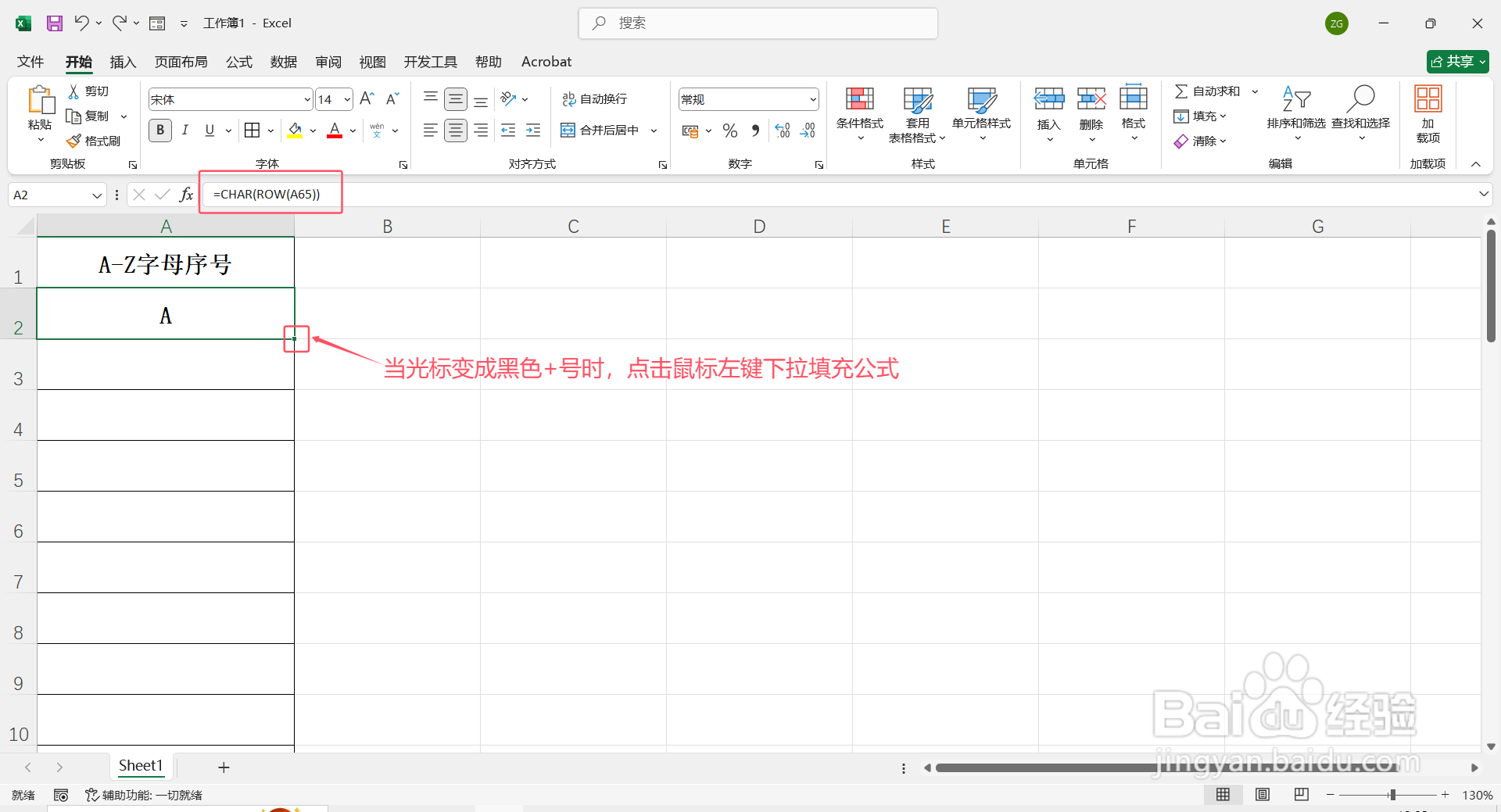 [图]
[图]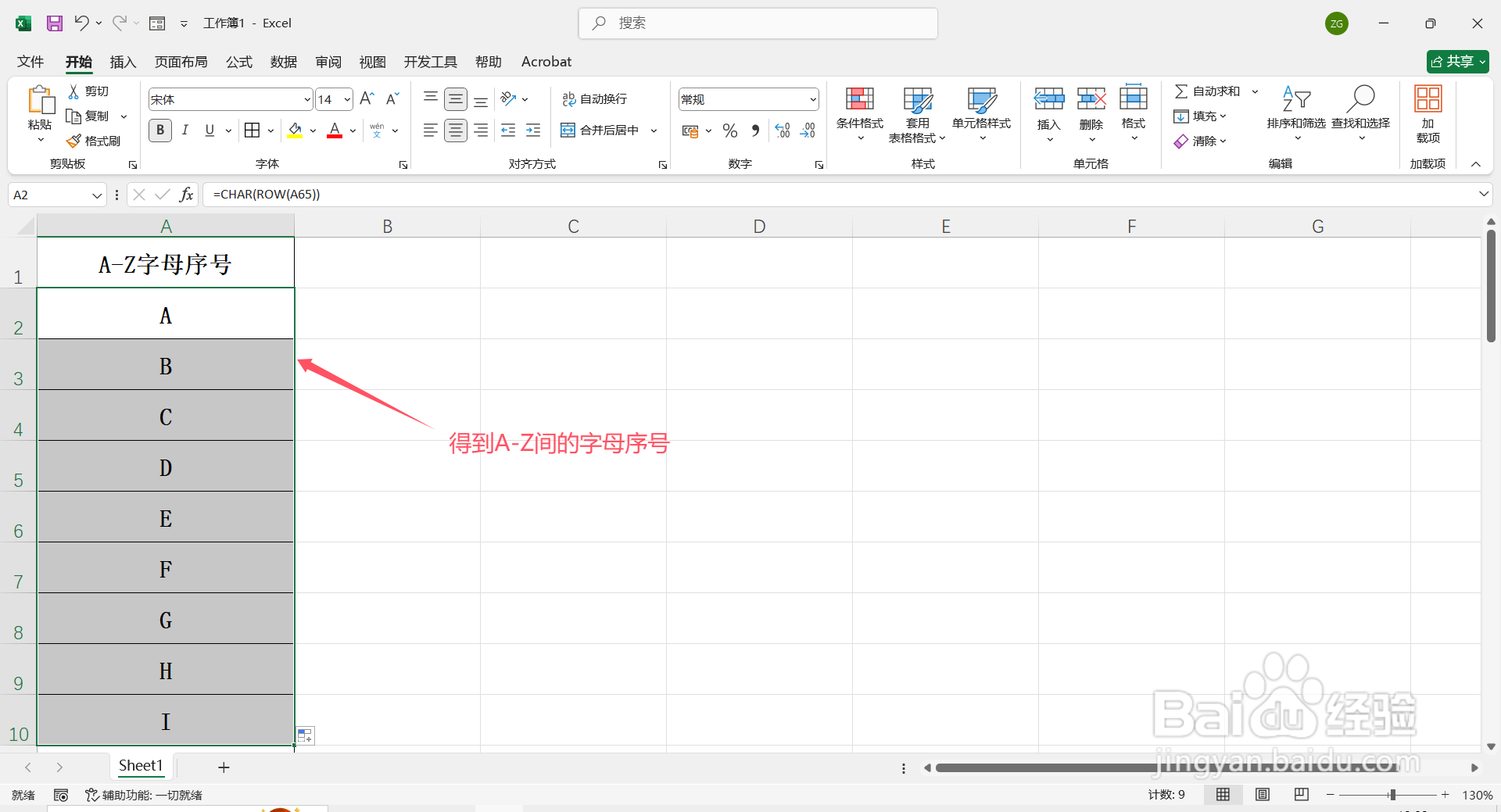 [图]
[图]经验内容仅供参考,如果您需解决具体问题(尤其法律、医学等领域),建议您详细咨询相关领域专业人士。如需转载,请注明版权!
标题:Excel表格如何快速填充A 网址:http://www.toutiaojingyan.com/90895e0f78c89025ec6b0b91.htm
发布媒体:头条经验 作者:Office搬砖小技巧

